Sincronizza efficacemente i contatti dell’iPhone con Outlook
Microsoft Outlook è un ottimo strumento per avere accesso alla tua posta offline. Oltre alle e-mail, Outlook ha anche un’opzione per salvare le informazioni complete sui contatti. Se stai utilizzando iPhone, puoi trasferire i contatti da iPhone a Outlook in modo che tutti i dettagli dei tuoi contatti e gli ID e-mail siano a portata di mano sul tuo PC. L’articolo tratterà i modi migliori e facili per sincronizza i contatti dell’iPhone con Outlook.
Parte 1. Il modo più semplice per sincronizzare i contatti dell’iPhone con Outlook
Avere tutti i contatti del tuo iPhone su Outlook sarà un ottimo modo per accedere ai dettagli di contatto mentre lavori offline con le tue e-mail. DrFoneTool – Gestione telefono è una risposta a tutte le tue domande quando vuoi importare contatti da iPhone a Outlook. Questo meraviglioso software consente di trasferire tutti i contatti necessari su Microsoft Outlook con pochi passaggi. DrFoneTool – Phone Manager è un gestore telefonico completo che funziona perfettamente con i dispositivi Android e iPhone. Il software consente di gestire foto, video, contatti e altri dati dell’iPhone senza bisogno di iTunes.

DrFoneTool – Gestione telefono (iOS)
Soluzione collaudata per sincronizzare i contatti dell’iPhone con Outlook
- Trasferisci, gestisci, esporta/importa musica, foto, video, contatti, SMS, app ecc.
- Esegui il backup di musica, foto, video, contatti, SMS, app ecc. Sul computer e ripristinali facilmente.
- Trasferisci musica, foto, video, contatti, messaggi, ecc. da uno smartphone all’altro.
- Trasferisci file multimediali tra dispositivi iOS e iTunes.
- Pienamente compatibile con iOS 7, iOS 8, iOS 9, iOS 10, iOS 11 e iPod.
Passaggi per sincronizzare i contatti dell’iPhone con Outlook con DrFoneTool – Phone Manager:
Passo 1: Avvia DrFoneTool – Phone Manager sul tuo PC e collega iPhone al tuo PC usando un cavo USB. Nell’interfaccia principale, fai clic su ‘Gestione telefono’.

Passo 2: Seleziona i contatti desiderati ed esportali.
Nell’interfaccia principale, fai clic sulla scheda ‘Informazioni’ e si aprirà l’elenco dei contatti su iPhone. Selezionare i contatti desiderati, fare clic sull’icona ‘Esporta’ e selezionare ‘in Outlook 2010/2013/2016’ dal menu a discesa.

I contatti selezionati verranno esportati correttamente in Outlook.
Ora quanto sopra è la soluzione completa per sincronizzare i contatti dell’iPhone con Outlook.
Ti starai chiedendo:
‘Come sincronizzare esattamente i contatti da Outlook a iPhone?’
Non preoccuparti. Continuare a leggere.
DrFoneTool – Phone Manager funziona anche al contrario, trasferendo i contatti da Outlook a iPhone. Se hai perso il tuo iPhone o hai perso tutti i contatti del telefono per qualche motivo, importarli tramite Outlook utilizzando DrFoneTool – Phone Manager è un ottimo modo. Pertanto, si può affermare che DrFoneTool – Phone Manager consente la sincronizzazione completa dei contatti di Outlook su iPhone.
Passaggi per sincronizzare i contatti di Outlook su iPhone
Passo 1: Avvia DrFoneTool – Phone Manager sul tuo PC e collega iPhone al tuo PC usando un cavo USB.

Passo 2: Fare clic sulla scheda ‘Informazioni’ dall’interfaccia principale del software. Verrà visualizzato l’elenco dei contatti presenti su iPhone. Fare clic sull’icona ‘Importa’ e selezionare ‘da Outlook 2010/2013/2016’ dal menu a discesa.

Passo 3: Verrà mostrato il numero di contatti rilevati su Outlook. Fai clic su ‘Importa’ per avviare il processo di sincronizzazione.
Pertanto, DrFoneTool – Phone Manager si rivela un ottimo modo per sincronizzare completamente i contatti di iPhone con Outlook in modo bidirezionale, cosa che iTunes non può fare. Quindi faresti meglio a scaricare DrFoneTool e provare prima, sono sicuro che lo adorerai.
Caratteristiche di questo metodo:
- Consente di esportare selettivamente o tutti i contatti da iPhone a Outlook e viceversa.
- Il metodo non influisce sui contatti originali sul tuo iPhone.
Parte 2. Modo comune per sincronizzare i contatti dell’iPhone con Outlook
Quando si tratta di dispositivi iPhone o iOS, iTunes è una soluzione a tutti i problemi e lo stesso vale quando cerchi le opzioni per esportare i contatti iPhone in Outlook. I contatti selezionati o l’elenco completo dei contatti sul tuo iPhone possono essere esportati in Outlook utilizzando iTunes attraverso un processo rapido, gratuito e facile.
Passaggi per sincronizzare i contatti dell’iPhone con Outlook con iTunes
Passo 1: Collega iPhone al PC utilizzando un cavo USB. Avvia iTunes e l’iPhone connesso verrà visualizzato come icona.
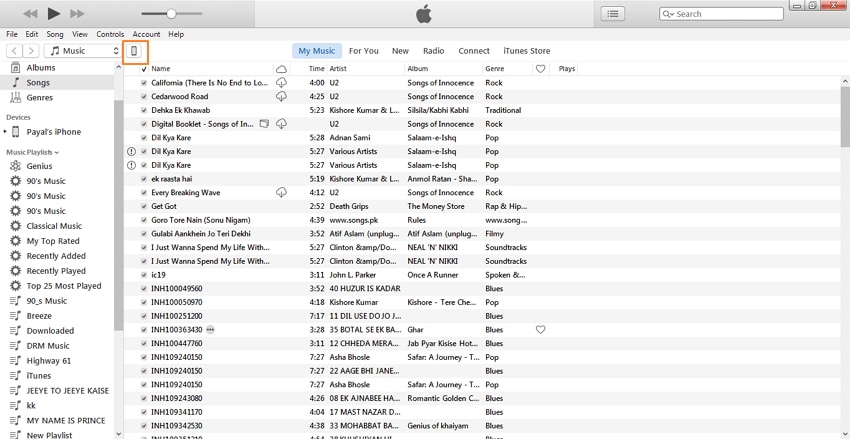
Passo 2: Sull’interfaccia di iTunes, fai clic sull’icona ‘iPhone’. In ‘Impostazioni’ nel pannello di sinistra, fai clic sulla scheda ‘Informazioni’.
Nel pannello di destra, fai clic su ‘Sincronizza contatti con’ e seleziona ‘Outlook’ dal menu a discesa. Fai clic su ‘Tutti i contatti’ se desideri sincronizzare tutti i contatti di iPhone o fai clic su ‘Gruppi selezionati’ se desideri sincronizzare solo i contatti selezionati da un gruppo. Fare clic su ‘Applica’ per avviare il processo.
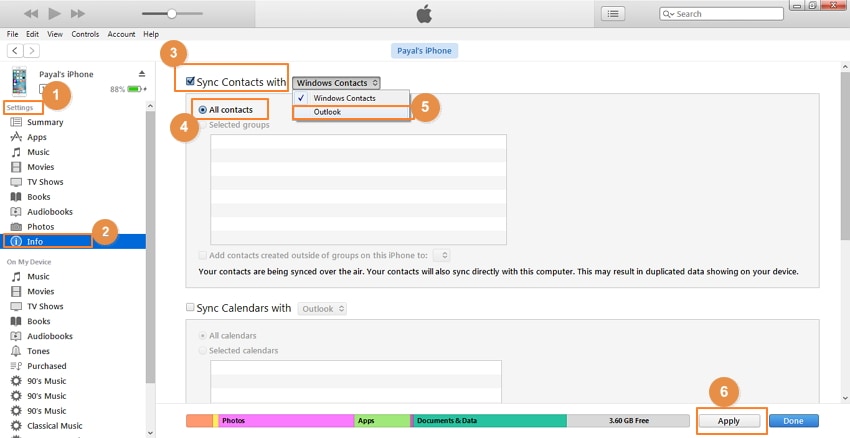
Pro e contro del metodo:
PRO:
- Non è necessaria alcuna installazione di software di terze parti.
- Il metodo è gratuito.
Contro:
- Tutti i contatti compresi i precedenti sono sincronizzati in ogni momento.
- I contatti originali sono coperti con quelli nuovi esportati.
ultimi articoli

